爱情兜兜转,浪漫空姐之为性锺情,欢乐喜剧人第三期排名
1.下载 microsoft sql server 2019 red hat 存储库配置文件:
#curl -o /etc/yum.repos.d/mssql-server.repo
2.运行以下命令以安装 sql server:
#yum install -y mssql-server
3.包安装完成后,运行 mssql-conf setup,按照提示设置 sa 密码并选择版本。
#/opt/mssql/bin/mssql-conf setup
4.sqlserver默认使用1433端口,可关闭防火墙或开放1433端口进行远程
安装 sql server 命令行工具
若要创建数据库,则需要使用可在 sql server 上运行 transact-sql 语句的工具进行连接。 以下步骤将安装 sql server 命令行工具:sqlcmd 和 bcp
1.下载 microsoft red hat 存储库配置文件。
#curl -o /etc/yum.repos.d/msprod.repo
2.如果安装了早期版本的 mssql-tools,请删除所有旧的 unixodbc 包。
#yum remove unixodbc-utf16 unixodbc-utf16-devel
3.运行以下命令,以使用 unixodbc 开发人员包安装 mssql-tools。
#yum install -y mssql-tools unixodbc-devel
4.为方便起见,向 path 环境变量添加 /opt/mssql-tools/bin/ 。 这样可以在不指定完整路径的情况下运行这些工具。 运行以下命令以修改登录会话和交互式/非登录会话的路径 :
#echo 'export path="$path:/opt/mssql-tools/bin"' >> ~/.bash_profile #echo 'export path="$path:/opt/mssql-tools/bin"' >> ~/.bashrc #source ~/.bashrc
测试本地连接
1.sqlcmd -s localhost -u sa -p '<yourpassword>'
2.出现1>表示登陆成功
总结
到此这篇关于centos8安装sqlserver2019的文章就介绍到这了,更多相关centos 安装sqlserver内容请搜索移动技术网以前的文章或继续浏览下面的相关文章希望大家以后多多支持移动技术网!
如对本文有疑问,请在下面进行留言讨论,广大热心网友会与你互动!! 点击进行留言回复
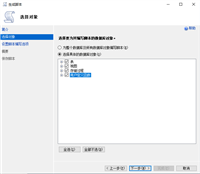
数据库SQL---数据库、基本表、视图、索引的定义、修改、删除
在 Azure CentOS VM 中配置 SQL Server 2019 AG - (上)
在 Azure CentOS VM 中配置 SQL Server 2019 AG - (下)
网友评论